本节书摘来自异步社区《ANSYS Workbench 14有限元分析自学手册》一书中的第2章,第2.1节,作者: 吕建国 , 康士廷 更多章节内容可以访问云栖社区“异步社区”公众号查看。
2.1 Design Modeler简介
ANSYS Workbench 14有限元分析自学手册
在进行有限元分析前首先需要几何模型,几何模型是进行有限元分析所必须创建的。需要说明的是,ANSYS Workbench中所用的几何模型除了可以直接通过主流CAD建模的软件创建以外,还可以使用自带的Design Modeler 应用程序来创建。因为Design Modeler应用程序所创建的模型是为以后有限元分析所用,所以它除了一般的功能之外还具有其他一些CAD类软件所不具备的模型修改能力,例如概念建模。
另外Design Modeler还可以直接结合到其他ANSYS Workbench模块,例如,Mechanical、Meshing、Advanced Meshing (ICEM)、DesignXplorer或BladeModeler等。
2.1.1 进入Design Modeler
下面介绍一下进入Design Modeler的方式。
(1)在系统“开始”菜单中执行“所有程序”→“ANSYS 14.0”→“Workbench命令”。如图2-1所示。
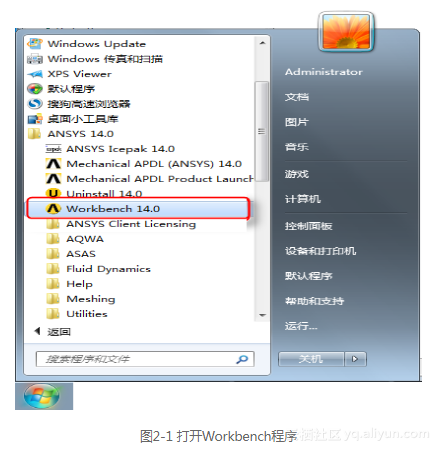
进入到Workbench 14.0程序中,可看到如图2-2所示的ANSYS Workbench的图形用户界面。展开左边工具箱中的Component Systems栏,双击其中的Geometry模块,则在右边的项目概图空白区内会出现一个系统A,如图2-3所示。
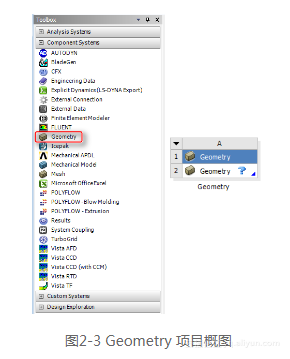
(2)右键单击系统A中的A2栏并选择“Import Geometry”→“Browse”,系统弹出如图2-4所示的“打开”对话框。
(3)在“打开”对话框中,浏览选择欲导入Design Modeler支持的文件,单击“打开”按钮。返回到Workbench图形界面。
(4)双击项目概图内系统A中的A2单元格“Geometry”,则打开Design Modeler应用程序。
本步








 《ANSYS Workbench 14有限元分析自学手册》介绍了Design Modeler,它是有限元分析前创建几何模型的工具,具有CAD软件不具备的模型修改能力。用户可通过工作流程进入Design Modeler,创建、修改模型,并与其他ANSYS Workbench模块集成。此外,Design Modeler支持多种CAD格式交互,提供双向关联性功能,提高工作效率。
《ANSYS Workbench 14有限元分析自学手册》介绍了Design Modeler,它是有限元分析前创建几何模型的工具,具有CAD软件不具备的模型修改能力。用户可通过工作流程进入Design Modeler,创建、修改模型,并与其他ANSYS Workbench模块集成。此外,Design Modeler支持多种CAD格式交互,提供双向关联性功能,提高工作效率。
 最低0.47元/天 解锁文章
最低0.47元/天 解锁文章















 2万+
2万+

 被折叠的 条评论
为什么被折叠?
被折叠的 条评论
为什么被折叠?








